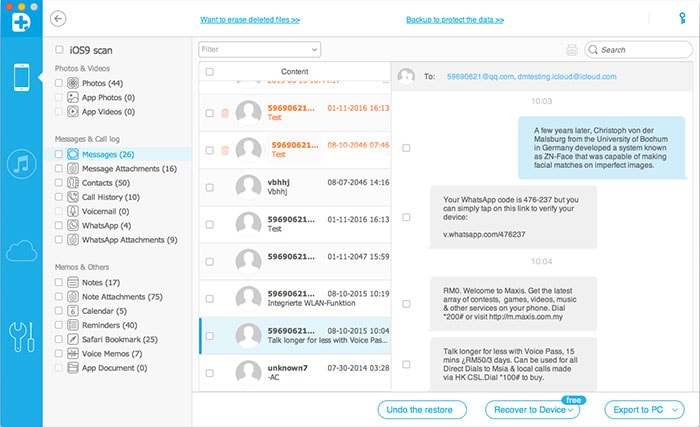Recuperar datos de copia de seguridad de iTunes y iCloud backup, así como recuperar los datos directamente desde el iPhone 3GS/4/4S/5/5S/C 5/6/6 Además, iPod touch 4/5 y todos los modelos de iPad.
Paso 1. Ejecute el programa y conectar tu dispositivo al ordenador
Después de descargar el Wondershare Dr.Fone para iOS (Mac), instalar y ejecutar en su computadora. Entonces usted puede conectar su dispositivo. Después de eso, puede ver la ventana del programa de la derecha.

Si utilizas un iPhone 4/3GS, iPad 1 o un iPod touch 4, se puede cambiar a "Modo avanzado" a través del botón en la esquina inferior derecha. Para el "modo avanzado", puedes seguir la descripción en la ventana para conseguir su iPhone 4/3GS, iPad 1 y iPod touch 4 analizado profundamente.

Paso 2. Empezar a escanear el dispositivo
Usted puede directamente hacer clic en "Start Scan" en la ventana de arriba para explorar el dispositivo y buscar datos en él.

Paso 3. Escuchar y recuperar datos perdidos de tu Mac
Cuando la exploración haya terminado, usted puede comprobar todos encuentran la llamada de datos en el resultado de análisis generados por el programa, tales como fotos, contactos, mensajes, notas, registro y conversaciones de whatsApp. Seleccione lo que desea y haga clic en "recuperar". Si usted está tratando de recuperar mensajes de texto, iMessage, contactos o notas, al hacer clic en "Recuperar", una ventana emergente le preguntará: "Recuperar a equipo" o "Recuperar a dispositivo". Si quieres poner estos mensajes a tu dispositivo iOS, haga clic en "Recuperar a dispositivo".